إذا كنت تريد مشاركة الإنجاز الذي حققته أثناء التدريب باستخدام Apple Watch، عليك أخذ لقطة شاشة! الأمر سهل جدًا. يمكنك عرض كل ما يحدث على Apple Watch الخاص بك.
كيفية أخذ لقطة شاشة على Apple Watch
الخطوة 1 - على Apple Watch الخاص بك، اذهب إلى الإعدادات > عام > لقطات الشاشة
الخطوة 2 - فعّل خيار لقطة الشاشة
الخطوة 3 - عندما تريد أخذ لقطة شاشة على Apple Watch، فقط اضغط على الزرين الجانبيين في نفس الوقت.
أليس هذا سهلاً؟ أي لقطات شاشة تلتقطها باستخدام Apple Watch يتم حفظها تلقائيًا في تطبيق الصور على جهاز iPhone الخاص بك.
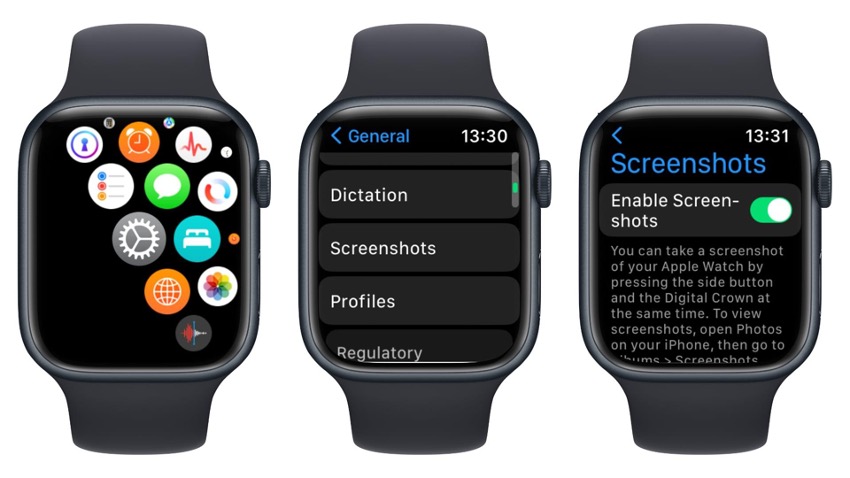
كيفية تسجيل الشاشة باستخدام Apple Watch
إذا كنت تريد تسجيل شاشة Apple Watch الخاصة بك والذهاب إلى ما هو أبعد من صورة بسيطة، يمكنك فعل ذلك! كل ما تحتاجه هو ترقية جهاز iPhone الخاص بك إلى iOS 16 وترقية Apple Watch إلى watchOS 9. تذكر تحديث كلا الجهازين قبل اتباع هذه الخطوات لتسجيل شاشة Apple Watch.
فيما يلي ستجد الخطوات حول كيفية تسجيل الشاشة باستخدام Apple Watch
الخطوة 1 - على جهاز iPhone الخاص بك، اذهب إلى الإعدادات > عام > إمكانية الوصول > عكس شاشة Apple Watch
الخطوة 2 - يمكنك الآن رؤية شاشة Apple Watch في الوقت الحقيقي.
الخطوة 3 - قم بتشغيل تسجيل الشاشة على جهاز iPhone الخاص بك وسيتم تسجيل كل ما يحدث على جهاز iPhone الخاص بك، بما في ذلك قسم Apple Watch. في الصورة أدناه، نقوم بعكس شاشة Apple Watch على iPhone أثناء تسجيل شاشة iPhone أيضًا.
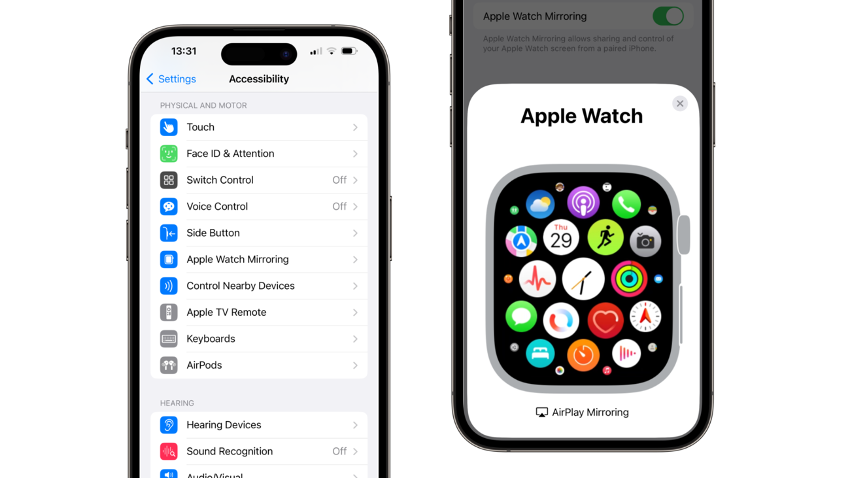
إذا كنت تبحث عن شراء Apple Watch Series 8 الجديدة، Apple Watch Ultra أو Apple Watch SE. يمكنك زيارة أي من متاجر iSTYLE Apple أو الطلب من راحة منزلك وتوصيله خلال 24-72 ساعة.
أيضًا: اطلع على بعض أفضل الحيل والنصائح المتعلقة بعالم منتجات Apple في مدونات iSTYLE.

 United Arab Emirates
United Arab Emirates
 Lebanon
Lebanon
 Iraq
Iraq
